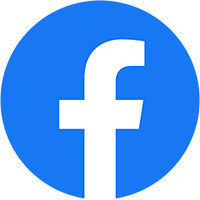Hướng dẫn bổ sung cập nhật thông tin của tổ chức trên ứng dụng VNeID như sau:
– Trường hợp cập nhật thêm thành viên vào tổ chức:
Bước 1: Chọn tổ chức cần thêm thành viên.
Tại màn hình Đổi tài khoản => Chọn 1 tổ chức đang hoạt động để thêm thành viên
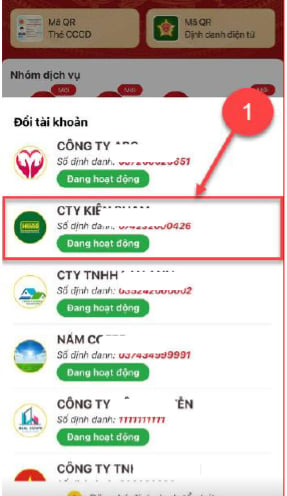
Bước 2: Chọn chức năng Thêm thành viên.
Tại trang chủ của tổ chức chọn Thêm thành viên => Chọn icon thêm thành viên
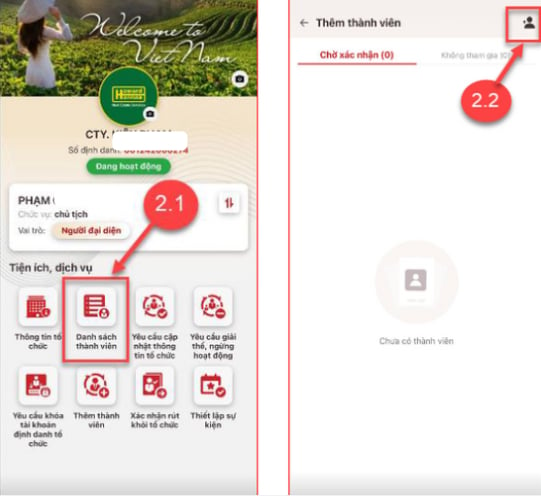
Bước 3: Nhập thông tin của thành viên cần thêm và phân quyền cho thành viên và tích chọn “Tôi xác nhận thêm thành viên vào trong tổ chức” và chọn Xác nhận.
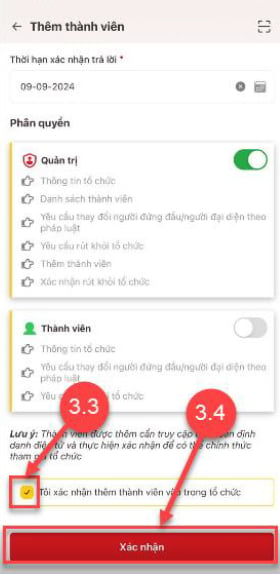
Bước 4: Màn hình sẽ hiển thị Thêm thành viên thành công. Sau khi xác thực thành công thành viên mới được thêm sẽ hiển thị ở danh sách chờ xác nhân. Bên dưới có hai lựa chọn:
+ Nhấn Thêm thành viên khác nếu còn tiếp tục thêm thành viên.
+ Nhấn Quay về trang chủ để quay về màn trang chủ tài khoản.
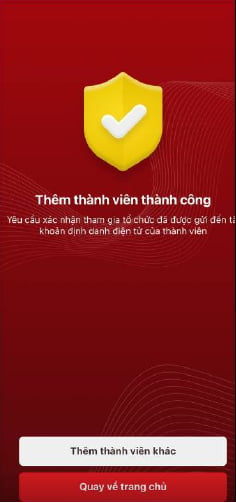
– Trường hợp Thay đổi người đứng đầu/ Người đại diện theo pháp luật:
Bước 1: Truy cập tổ chức cần thay đổi người đứng đầu/ Người đại diện theo pháp luật.
Tại màn hình Đổi tài khoản => Chọn 1 tổ chức cần thay đổi người đại diện
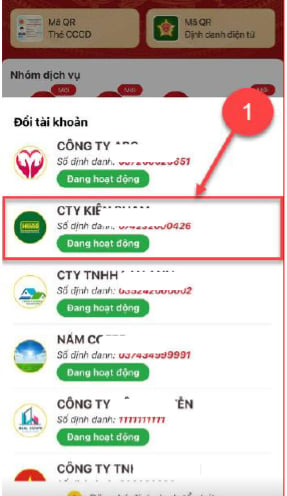
Bước 2: Chọn Chức năng Yêu cầu thay đổi người đứng đầu/ Người đại diện theo pháp luật.
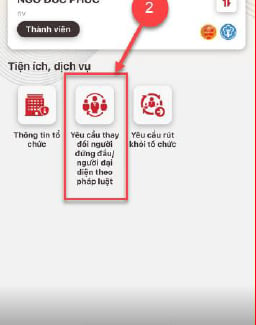
Bước 3: Gửi yêu cầu thay đổi người đại diện.
Tại màn hình Thay đổi người đứng đầu, người đại diện chọn Đăng ký người đại diện mới
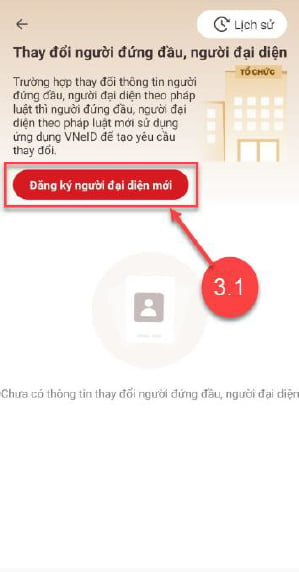
Nhập thông tin người đứng đầu, người đại diện mới
Tích chọn checkbox xác nhận => Nhấn chọn Xác nhận
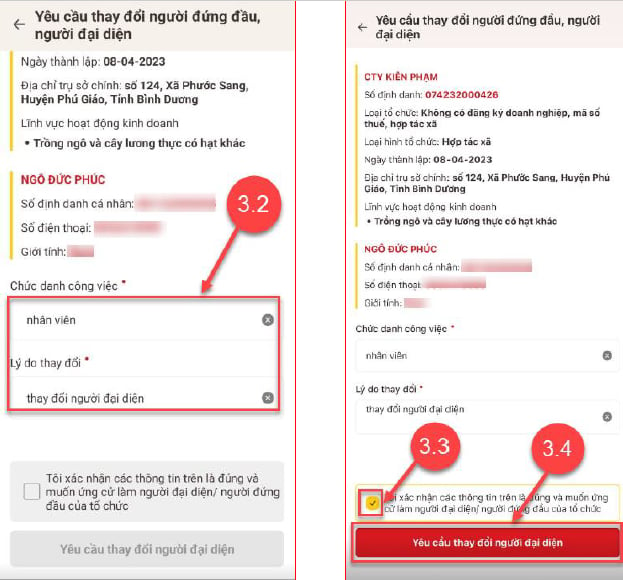
Bước 4: Xác thực passcode hoặc xác thực bằng vân tay/ khuôn mặt.
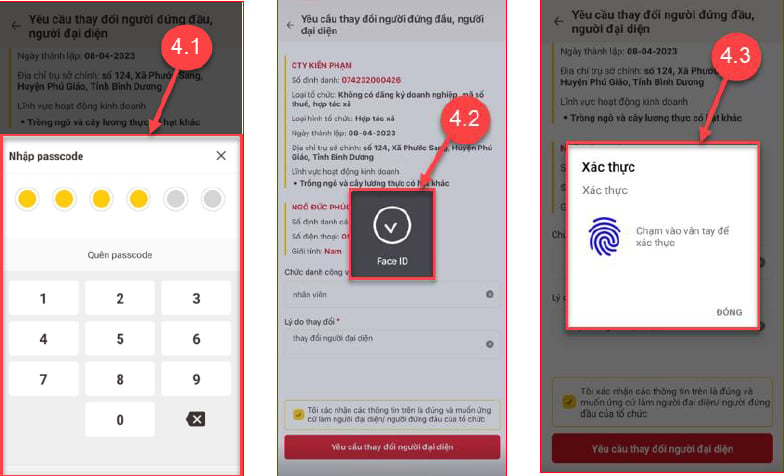
Bước 5: Gửi yêu cầu thành công.
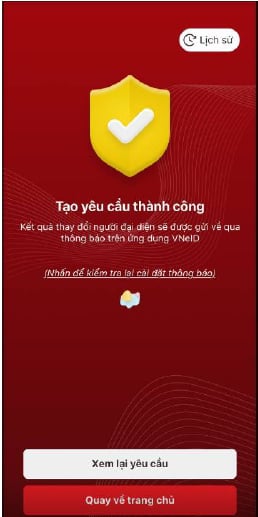
Trên đây là hướng dẫn cập nhật thông tin của tổ chức doanh nghiệp trên ứng dụng VNeID.
Lưu ý : Thông tin chỉ mang tính chất tham khảo.
Hãy liên hệ để nhận được sự tư vấn tận tình của chúng tôi.
Hotline/zalo : 0905811081 (Ms Thư)
Đại lý thuế H.A.T
An tâm về thuế. Vững bước kinh doanh
Đánh giá chất lượng bài viết, bạn nhé!
Điểm chất lượng 5 / 5. Số phiếu bầu: 1
Không có phiếu bầu cho đến nay! Hãy là người đầu tiên đánh giá bài viết này.